浏览器打不开网站链接怎么回事 浏览器无法打开网站如何处理
如今,互联网已经渗透到了我们生活的方方面面,我们几乎每天都会使用浏览器来访问各种网站。然而,有时我们在打开网站链接时,会发现浏览器无法正常打开该网站,对此我们小伙伴就想要知道浏览器打不开网站链接怎么回事,今天小编就给大家介绍一下浏览器无法打开网站如何处理,快来一起看看吧。
具体内容:
1、网络设置的问题
网络设置问题导致电脑网页打不开是比较多见的,直接进行ip设置就可以了。如果还是不行,那么可能就是DNS服务器出现了问题。找到dns服务器的位置,进行协议更改就可以了。最后检查一下路由器,如果没意外就可以打开网页了。
2、IE浏览器的问题
电脑的浏览器有时候会导致网页不能打开,当电脑的浏览器出现故障的时候,电脑是不能打开网页的。解决方法就是使用修复软件进行修复,如果还是不行,重新下载一个浏览器。
3、防火墙的问题
防火墙的设置会影响网页的正常打开,如果网页不能打开,检查一下是不是防火墙设置了什么,进行调整一下就可以打开了。
4、网络协议的问题
这个要找一下控制面板,找到网络协议,然查看一下是不是协议出现了问题。如果没有问题,那么查找一下协议驱动,看看是不是驱动损坏了。重新下载或者修复就可以了。
5、HOSTS和系统的问题
HOSTS文件如果被修改了就会导致网页不能正常的打开,另外系统文件如果误删了,也会导致网页不能打开。所以可以清空一下HOSTS文件和修复系统文件。
6、电脑感染病毒
当电脑中了病毒的时候,也会导致电脑的网页不能正常的开启。我们可以使用金山毒霸和一些杀毒的软件进行杀毒,杀毒后重启一遍再打开试试。
解决方案一:检查下路由水晶头、光猫、网线是否接触不良或网线是否损坏,重新拔掉所有线路。等待几分钟,再插上电源,然后通过手机连接WiFi,测试网络是否正常。如果仍然失败,您可以尝试重置路由工厂设置。
解决方案二:尝试卸载网卡驱动程序并重新安装。具体步骤如下:
1、右键单击此计算机(我的计算机),然后单击管理或设备管理器,如下图所示:
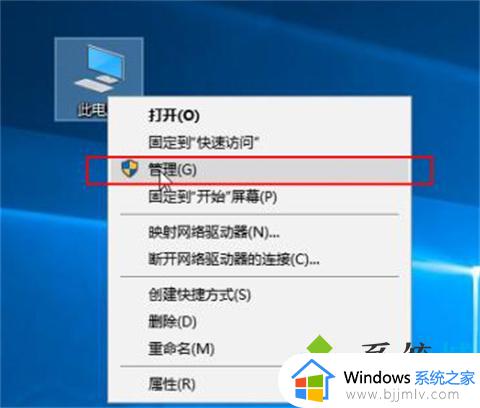
2、单击设备管理器,找到右侧的网络适配器并展开它。选择无线驱动程序,右键单击以卸载设备,如下所示:
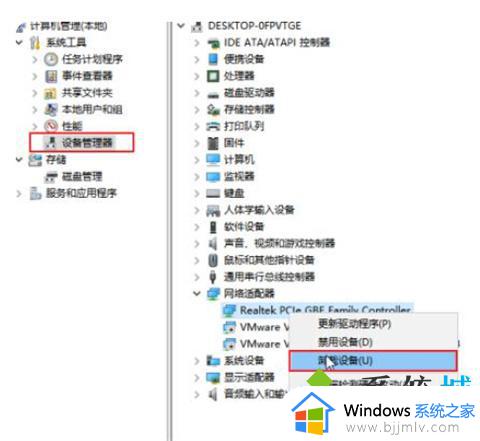
3、然后使用驱动程序Genie网卡或360驱动程序主机重新安装驱动程序。
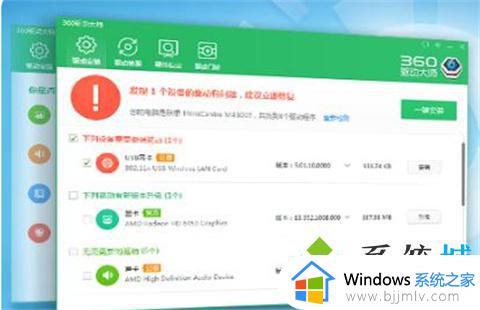
解决方案三:
1、点击win10【菜单】,然后打开【设置】。
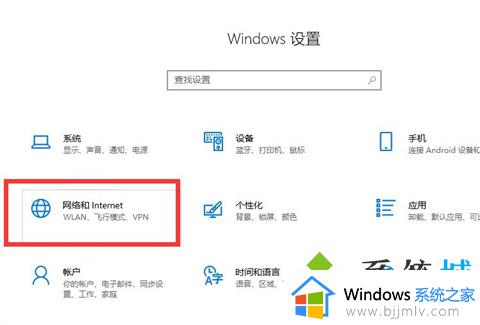
2、在设置界面中找到【网络和internet】。
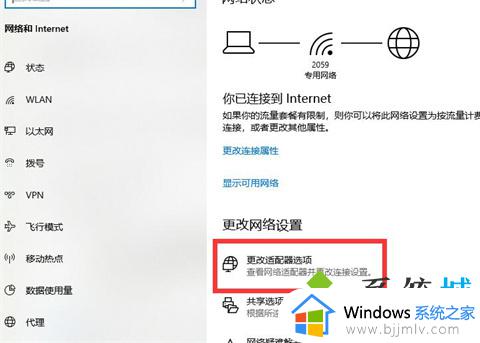
3、进入之后,找到【更改适配器选项】,然后点击进入。
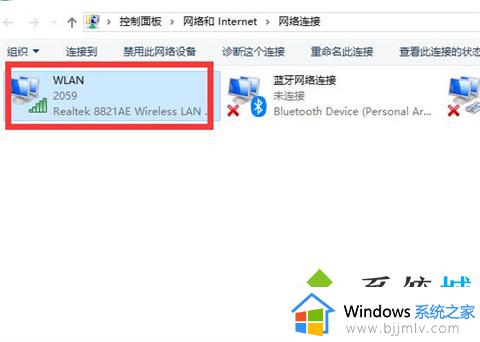
4、打开窗口以后,鼠标双击【WLAN】打开网络连接界面。
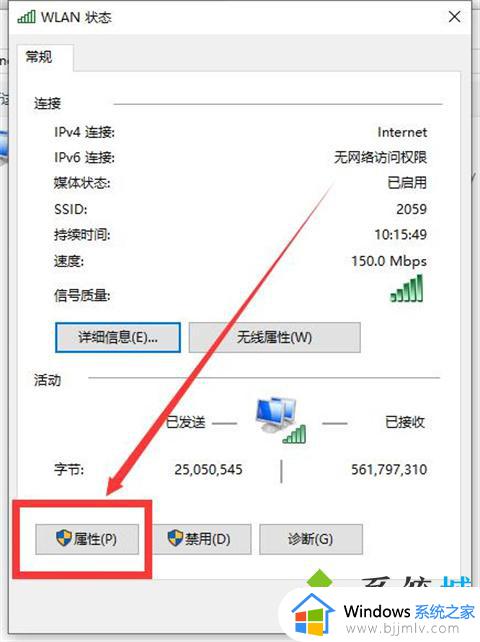
5、打开的WLAN状态界面以后,点击左下角的【属性】进入。
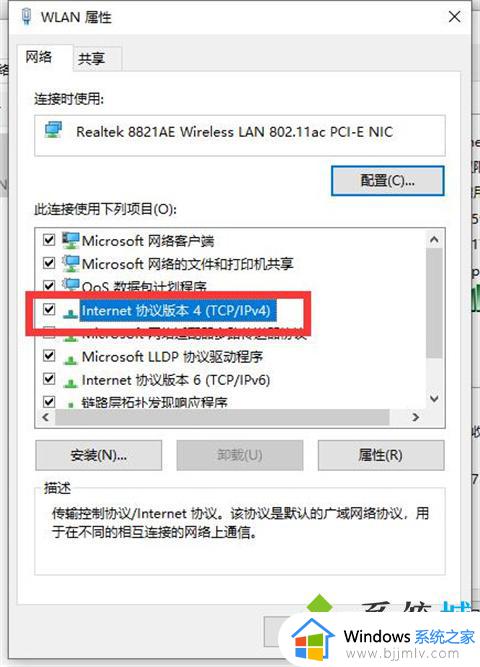
6、然后鼠标双击进入【Internet协议版本4(TCP/IPv4)】。
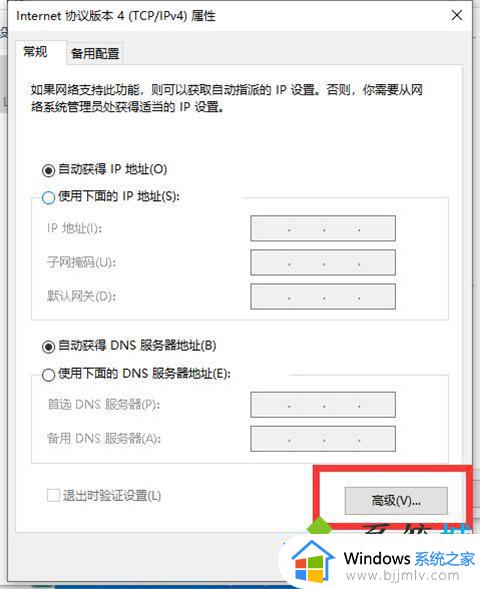
7、在打开的属性界面中,点击右下角的【高级】并进入。
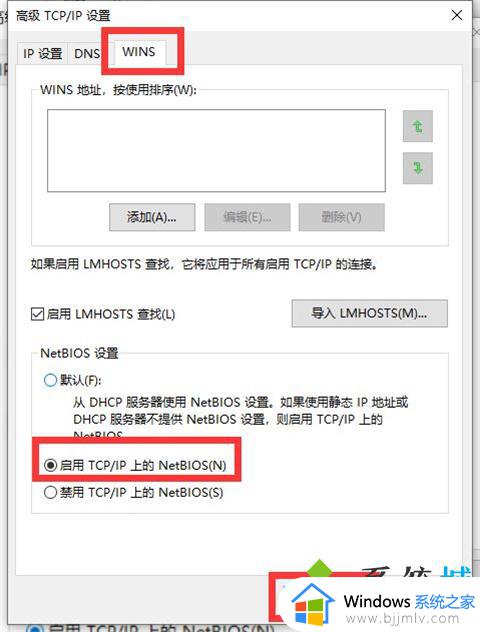
8、然后在上方标签栏中切换到【WINS】,然后勾选下方的【启用TCP/IP上的NetBIOS】,然后点击【确定】。
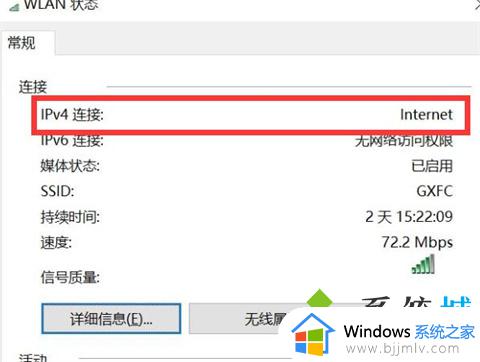
9、这时候【ipv4连接】的状态显示【internet】时,就说明网络可以使用了。
以上全部内容就是小编带给大家的浏览器无法打开网站处理方法详细内容分享啦,小伙伴们如果你们碰到这种情况的话,就快点按照小编的内容进行解决。
浏览器打不开网站链接怎么回事 浏览器无法打开网站如何处理相关教程
- 刚下载的谷歌浏览器无法访问此网站怎么回事 谷歌浏览器显示无法访问此网站如何处理
- 猎豹浏览器无法访问此网站怎么回事 猎豹浏览器打不开网页如何解决
- 谷歌浏览器手机版网页打不开怎么回事 谷歌浏览器手机版网页无法打开如何处理
- 电脑使用谷歌浏览器打不开网页怎么回事 电脑上谷歌浏览器无法打开网页如何处理
- 谷歌浏览器无法访问某个网站怎么办 用谷歌浏览器无法访问此网站处理方法
- 电脑无法打开浏览器但是网络能用怎么回事 网络连接正常但浏览器无法打开网页解决办法
- 浏览器不停的打开同一个网页怎么解决 为什么浏览器一直打开同一个网站
- 谷歌浏览器无法访问此网站是什么原因 谷歌浏览器显示无法访问此网站如何解决
- 谷歌浏览器老是无法访问此网站如何解决 谷歌浏览器为啥无法访问此网站
- 谷歌浏览器打不开怎么回事 谷歌浏览器打不开如何解决
- 惠普新电脑只有c盘没有d盘怎么办 惠普电脑只有一个C盘,如何分D盘
- 惠普电脑无法启动windows怎么办?惠普电脑无法启动系统如何 处理
- host在哪个文件夹里面 电脑hosts文件夹位置介绍
- word目录怎么生成 word目录自动生成步骤
- 惠普键盘win键怎么解锁 惠普键盘win键锁了按什么解锁
- 火绒驱动版本不匹配重启没用怎么办 火绒驱动版本不匹配重启依旧不匹配如何处理
电脑教程推荐
win10系统推荐